CSS边框设计通过border-width、border-style、border-color和border-radius等属性灵活控制边框的粗细、样式、颜色及圆角,结合简写属性与box-shadow模拟效果,实现从基础线条到复杂视觉表现的多样化边框,提升页面美观性与用户体验。
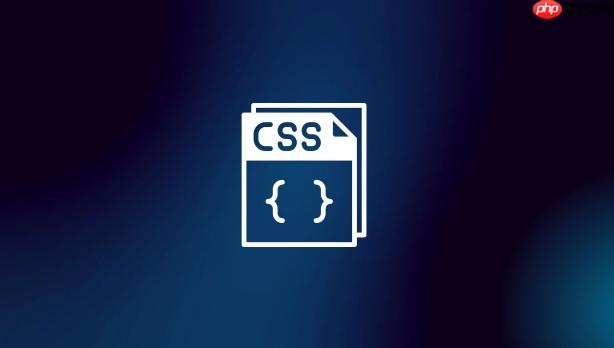
CSS边框设计,核心在于灵活运用
border
border-width
border-style
border-color
border-radius
设计CSS边框主要围绕以下几个核心属性展开,它们可以单独设置,也可以通过简写形式合并:
border-width
px
em
rem
thin
medium
thick
border-width: 2px;
border-top-width: medium;
border-style
solid
dotted
dashed
double
groove
ridge
inset
outset
none
hidden
border-style: solid;
border-bottom-style: dashed;
border-color
red
#FF0000
rgb(255, 0, 0)
rgba(255, 0, 0, 0.5)
0.5
border-color: blue;
border-left-color: #336699;
border-radius
border-radius: 8px;
border-radius: 10px 20px 30px 40px;
为了提高效率,通常会使用
border
width style color
border: 1px solid #ccc;
border-top
border-right
border-bottom
border-left
在CSS边框设计中,
border-style
solid
solid
立即学习“前端免费学习笔记(深入)”;
但有时,为了区分内容或营造一种轻盈感,
dotted
dashed
dotted
dashed
dashed
dotted
double
solid
至于
groove
ridge
inset
outset
groove
ridge
inset
outset
border-width
/* 常用样式示例 */
.solid-border {
border: 1px solid #333;
}
.dashed-border {
border: 2px dashed #999;
}
.dotted-border {
border: 3px dotted #f00;
}
.double-border {
border: 4px double #00f;
}
.groove-border {
border: 5px groove #c0c0c0; /* 3D凹槽 */
}选择哪种样式,最终还是取决于你想要传达的视觉感受和页面整体的设计语言。
我记得刚接触
border-radius
border-radius
最基础的用法是给一个值,这会把元素的四个角都变成这个半径的圆角。比如,
border-radius: 8px;
border-radius
border-radius: 50%;
更高级一点,你可以为每个角设置不同的圆角半径。
border-radius
border-radius: 10px;
border-radius: 10px 20px;
border-radius: 10px 20px 30px;
border-radius: 10px 20px 30px 40px;
这让设计师有了极大的自由度去创造不对称或更具动态感的形状。比如,我有时会用
border-radius: 15px 0 15px 0;
此外,
border-radius
border-radius: 20px / 10px;
border-top-left-radius: 20px 10px;
/* 圆角边框示例 */
.rounded-corners {
border: 1px solid #ccc;
border-radius: 8px; /* 所有角8px圆角 */
}
.circular-element {
width: 100px;
height: 100px;
background-color: #f00;
border-radius: 50%; /* 正圆形 */
}
.custom-corners {
border: 2px dashed #09f;
border-radius: 10px 30px 50px 70px; /* 四个角不同圆角 */
}
.elliptical-corner {
border: 1px solid #333;
border-top-left-radius: 30px 15px; /* 左上角椭圆圆角 */
}理解
border-radius
颜色这块,我总觉得是边框设计的灵魂。不仅仅是选个好看的颜色,更重要的是它和背景、文字的对比度,以及它在整个页面色调中的位置。
border-color
red
#FF0000
rgb(255, 0, 0)
rgba(255, 0, 0, 0.5)
在实践中,我发现
rgba
border: 1px solid rgba(0, 123, 255, 0.6);
有时候,我还会利用边框颜色和背景色的微妙差异来创建一种“浮雕”感。例如,一个浅色背景的卡片,我会给它一个比背景色略深一点点的边框,或者用
box-shadow
除了直接设置
border-color
box-shadow
box-shadow
box-shadow: 0 0 0 2px rgba(0, 0, 0, 0.2);
border
/* 边框颜色和透明度示例 */
.colored-border {
border: 2px solid #a0522d; /* 棕色实线 */
}
.transparent-border {
border: 1px solid rgba(0, 0, 0, 0.4); /* 半透明黑色边框 */
background-color: #f0f0f0;
padding: 10px;
}
.focus-ring-shadow {
padding: 10px;
border: 1px solid transparent; /* 保持布局空间,但边框透明 */
box-shadow: 0 0 0 3px rgba(66, 153, 225, 0.5); /* 模拟蓝色焦点环 */
transition: box-shadow 0.2s ease-in-out;
}
.focus-ring-shadow:hover {
box-shadow: 0 0 0 3px rgba(66, 153, 225, 0.8);
}通过对颜色和透明度的精细控制,边框不再仅仅是元素的边界线,它能成为提升用户体验、增强视觉层次感的重要设计元素。
以上就是CSS边框如何设计_CSS边框样式设计指南的详细内容,更多请关注php中文网其它相关文章!

每个人都需要一台速度更快、更稳定的 PC。随着时间的推移,垃圾文件、旧注册表数据和不必要的后台进程会占用资源并降低性能。幸运的是,许多工具可以让 Windows 保持平稳运行。

Copyright 2014-2025 https://www.php.cn/ All Rights Reserved | php.cn | 湘ICP备2023035733号